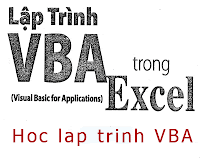Cách sửa lỗi chia sẻ máy in 0x00006d9, Lỗi không Share được máy in 0x000006d9, Cách sửa lỗi không chia sẻ được máy in 0x00006d9
Đây là một trong rất nhiều câu hỏi về lỗi chia sẻ Share máy in trong mạng LAN mà đã có rất nhiều bạn gọi điện tới hỏi chúng tôi hướng dẫn cách khắc phục. Thực ra lỗi 0x000006d9 rất đơn giản, chỉ cần vài thao tác là các bạn có thể loại bỏ nó, lỗi này chỉ thường xảy ra khi các bạn sử dụng tính năng chia sẻ máy in trên Window đối với các dòng máy in không có cổng mạng LAN.
1. Tại sao máy in lại báo lỗi 0x000006d9 khi share máy in?
Lỗi 0x000006d9 thực ra là một cảnh báo không cho phép kết nối vì kết nỗi không an toàn, lỗi này sẽ xuất hiện máy tính muốn kết nối để chi sẻ một tài nguyên hoặc dữ liệu nào đó qua mạng mà FireWall tường lửa đang không hoạt động (disabled) hay bị tắt đi. Để có thể thiết lập một kết nối an toàn (secure) thì bạn cần phải kich hoạt tường lửa (firewall) cho máy tính của mình (Fire Wall là người giám sát an ninh của lưu lượng dữ liệu đi vào và đi ra cho máy tính của bạn).
2. Làm thế nào để share máy in và sửa lỗi 0x000006d9 trên máy tính
Như đã nói ở trên về bản chất thì lỗi 0x000006d9 rất đơn giản chỉ là một tính năng cảnh bảo của Window khi không có kết nỗi an toàn chứ không phải là một lỗi gì cả, do đó các bạn chỉ cần thực hiện theo 3 thao tác đơn giản dưới đây là có thể Share máy in cho các máy tính khác trong văn phòng của mình rồi.
3. Cách sửa lỗi chia sẻ máy in 0x00006d9:
+ Bước 1: Đầu tiên bạn Click vào { Start }= > {Control Panel} => {Administrative Tools} => [Services]. Hoặc cách nhanh hơn là sử dụng phím tắt, bạn bấm tổ hợp phím Windows + R, sau đó gõ Services.msc như trong hình bên dưới